تحويل يوتيوب إلى نغمة رنين: التحويل أصبح سهلاً
هل سئمت من تلقي الإشعارات بنغمات رنين مملة ومكررة على جهازك المحمول؟ ماذا عن البدء في استخدام تلك النغمة العصرية والجذابة والمبهجة على YouTube؟ لا تعرف كيف؟ حسنًا، نحن ندعمك، حيث أن تحويلها هو الحل لقلقك ولم يحالفك الحظ بعد حيث قمنا بإدراج البرامج والأدوات عبر الإنترنت المصممة لـ تحويل اليوتيوب إلى نغمات رنينابدأ بتحويل مقاطع فيديو YouTube اليوم وحوّل نغمة الرنين اليومية لديك من مملة إلى ممتعة.
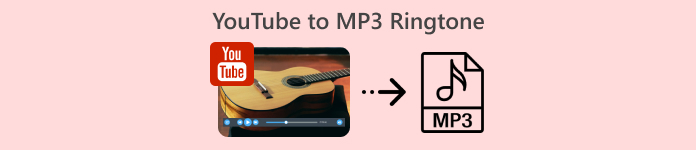
الجزء 1. تحويل رابط YouTube إلى نغمة رنين MP3
هل تتساءل عن كيفية تحويل مقطع فيديو على YouTube إلى نغمة رنين؟ حسنًا، في هذا الجزء، سنوضح لك كيفية تحويل مقطع فيديو على YouTube إلى نغمة رنين MP3 عن طريق نسخ الرابط ولصقه واستخدام أداة تحويل على الويب مثل Y2Mate. تستغرق العملية حوالي ثلاث خطوات، مما يضمن تحويلًا مباشرًا لتوفير الوقت وتعيين نغمة الرنين المحولة حديثًا.
الخطوة 1. انسخ الرابط يمكنك تحويل مقطع فيديو YouTube الذي اخترته إلى نغمة رنين. ويمكن القيام بذلك من خلال متصفح على سطح المكتب أو تطبيق YouTube على الهاتف المحمول.
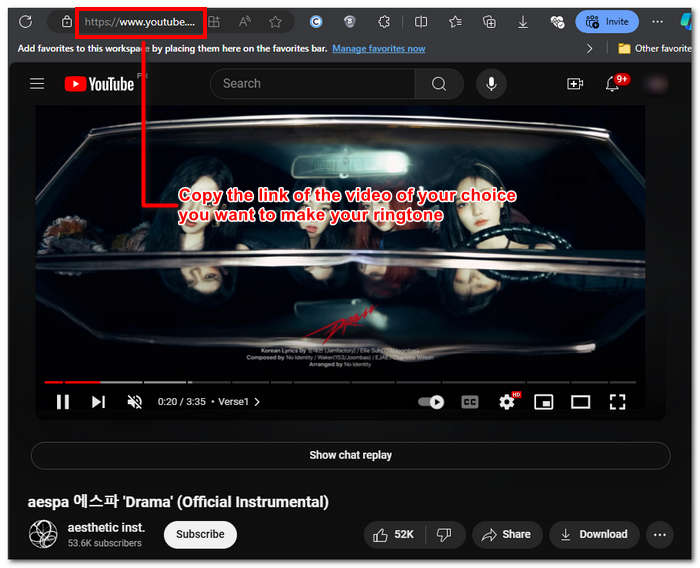
الخطوة 2. اذهب إلى Y2Mate.com وألصق رابط فيديو اليوتيوب الخاص بك في الحقل المخصص له.
الخطوه 3. بعد ذلك، انقر فوق زر الصوت ثم انقر فوق تحميل زر لتحويل الملف وحفظه على جهازك.
تنطبق هذه الخطوة أيضًا على الهواتف المحمولة، حيث يمكنك استخدام متصفح هاتفك المحمول.

الجزء 2. تخصيص فيديو YouTube إلى نغمة رنين MP3 لأجهزة Android/iPhone
إذا كنت تريد تنزيل مقطع فيديو من YouTube، وتحويله إلى نغمة رنين، وتخصيصه لإضفاء لمسة شخصية أكثر، فإن الأداة المستندة إلى البرامج هي الحل الأمثل لك. برنامج FVC-picked Video Converter Ultimate هي أداة شاملة يمكنها تحويل وتحسين وضغط وحتى تحرير مقاطع الفيديو والصوت بما يصل إلى 1000 تنسيق ملف مدعوم. وعلى النقيض من ذلك، تم دمجها مع تقنية المعالجة عالية السرعة لضمان سرعة التحويل دون فقدان الجودة.
من المفترض أن المهمة هي تخصيص ملف فيديو على YouTube قبل تحويله إلى نغمة رنين M4R أو MP3. وبالتالي، يمكن للبرنامج مساعدتك في تقصير مدة الوقت وإضافة تأثيرات التلاشي وإزالة الأجزاء التي تعتقد أنها غير ضرورية، مما يتيح لك تخصيصًا كاملاً يلبي تفضيلاتك تمامًا في نغمة الرنين.
قبل تخصيص نغمة الرنين الخاصة بك، يجب عليك تنزيل مقطع الفيديو الخاص بك على YouTube. إذا لم تقم بتنزيل الفيديو على جهازك، فيمكنك استخدام Y2Mate للقيام بذلك.
الخطوة 1باستخدام سطح المكتب، قم بتنزيل وتثبيت برنامج FVC-picked Video Converter Ultimate على جهازك. افتح البرنامج على جهازك وقم بتحميل مقطع فيديو YouTube الذي تم تنزيله بالنقر فوق إضافة ملفات الرابط في الجزء العلوي الأيسر من الواجهة.

الخطوة 2بمجرد أن يكون الفيديو في البرنامج، انقر فوق مقص انقر على الرمز الموجود بالقرب من الفيديو لبدء تخصيص نغمة الرنين الخاصة بك. عندما تظهر نافذة جديدة على شاشتك، يمكنك إضافة تأثيرات التلاشي إلى نغمة الرنين الخاصة بك وتقصيرها عن طريق سحب شريط المؤشر من اليسار إلى اليمين. عند الانتهاء من التخصيص، ما عليك سوى النقر فوق زر الحفظ.
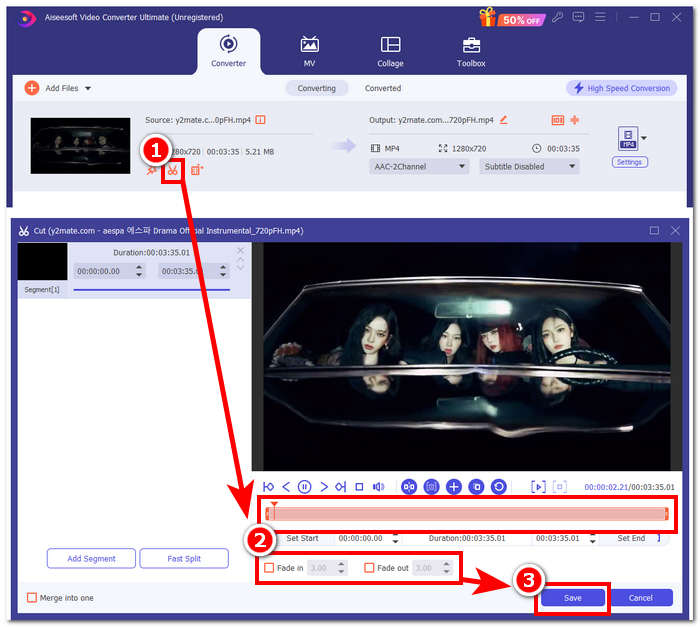
الخطوه 3بمجرد تخصيص نغمة الرنين الخاصة بك، قم بتغيير تنسيق الملف من MP4، تنسيق ملف فيديو، إلى تنسيق MP3 الفعلي لجعلها تظهر كملف صوتي على جهازك.
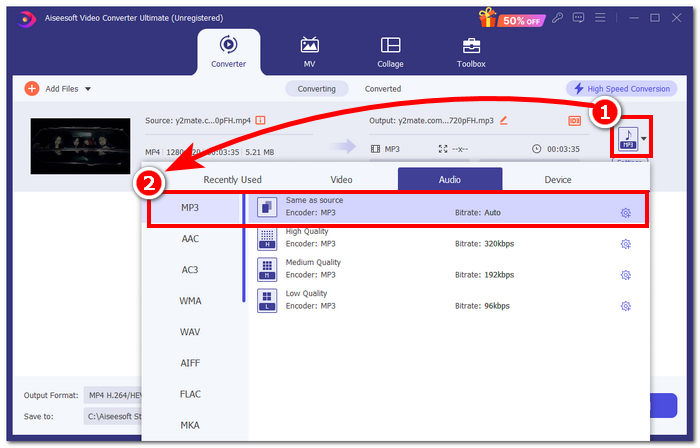
الخطوة 4. انقر على تحويل جميع اضغط على الزر لبدء عملية التحويل وحفظ نغمة الرنين تلقائيًا على جهازك. بمجرد الانتهاء من التحويل، ستكون نغمة الرنين في مجلد التنزيل.

الجزء 3. ضبط نغمة رنين فيديو YouTube إلى MP3
ايفون
بعد صنع نغمات للايفونإن ضبط نغمة رنين على iPhone عملية شاقة للغاية مقارنة بنظام Android. لا تحتوي أجهزة iPhone على دعم مدمج لتبسيط عملية إعداد نغمة رنين جديدة جاءت من مصدر آخر. وبالتالي، لا يمنعنا هذا من إيجاد طرق لتحويل نغمة رنين YouTube إلى MP3 على دليل iPhone.
الخطوة 1. انسخ رابط الفيديو في تطبيق YouTube الخاص بجهاز iPhone الخاص بك.
الخطوة 2. الصق عنوان URL لأداة التحويل المفضلة لديك في Safari. تذكر اختيار خيار الصوت أولاً حتى يتم تحويل الفيلم إلى MP3 قبل النقر على تحميل زر.
ملحوظة: تأكد من تثبيت جاراج باند و صانع النغمات التطبيقات قبل الانتقال إلى الخطوة التالية.
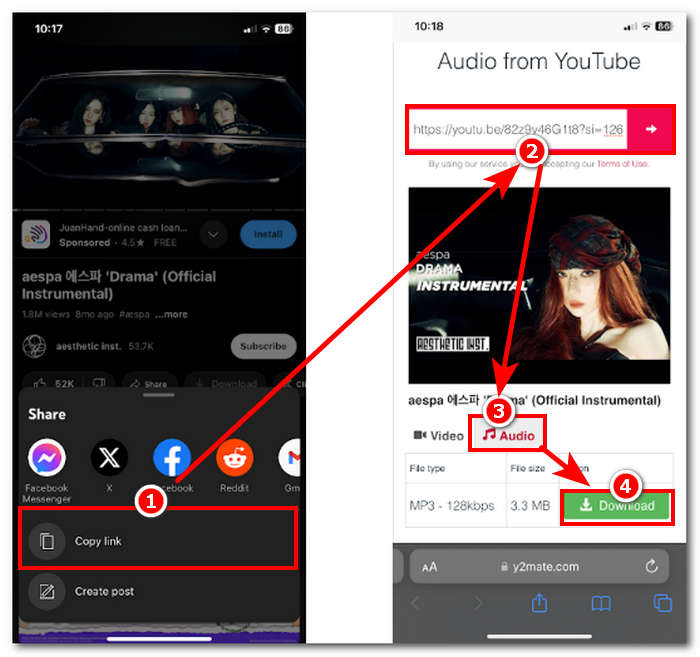
الخطوه 3. افتح صانع النغمات قم بتحميل نغمة رنين YouTube التي تم تنزيلها على التطبيق. بمجرد التحميل، انقر فوق اصنع نغمة رنين اضغط على الزر وحدد تطبيق GarageBand للمتابعة.
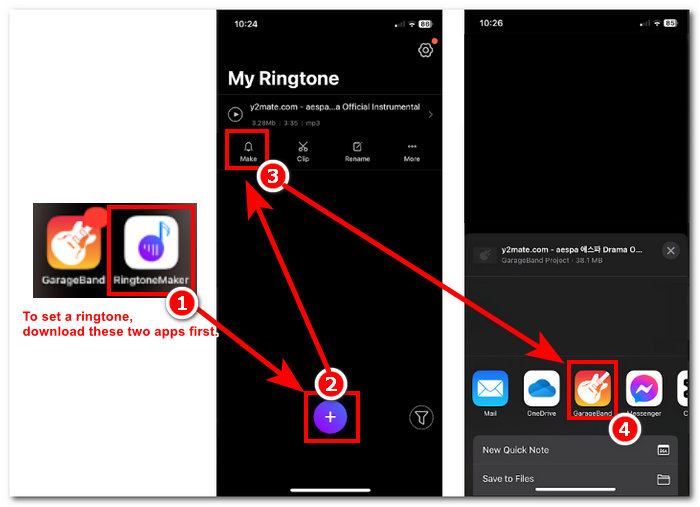
الخطوة 4بمجرد إعادة توجيهك إلى تطبيق GarageBand، انقر على نغمة الرنين التي قمت باستيرادها على التطبيق، ثم تابع اتباع إرشادات التنقل التالية شارك > نغمة رنين > تصدير.
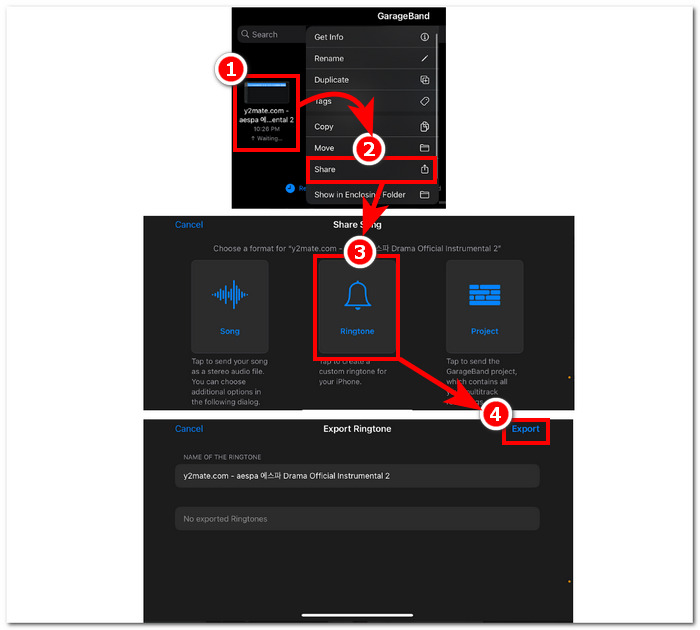
الخطوة الخامسةبمجرد الانتهاء من التصدير، استخدم الصوت كنغمة رنين قياسية واضغط على منجز الزر. للتحقق مما إذا كنت قد قمت بتعيين نغمة الرنين الجديدة بنجاح، انتقل إلى إعدادات > الصوت واللمسيجب أن يكون اسم ملفك ضمن قسم نغمة الرنين.
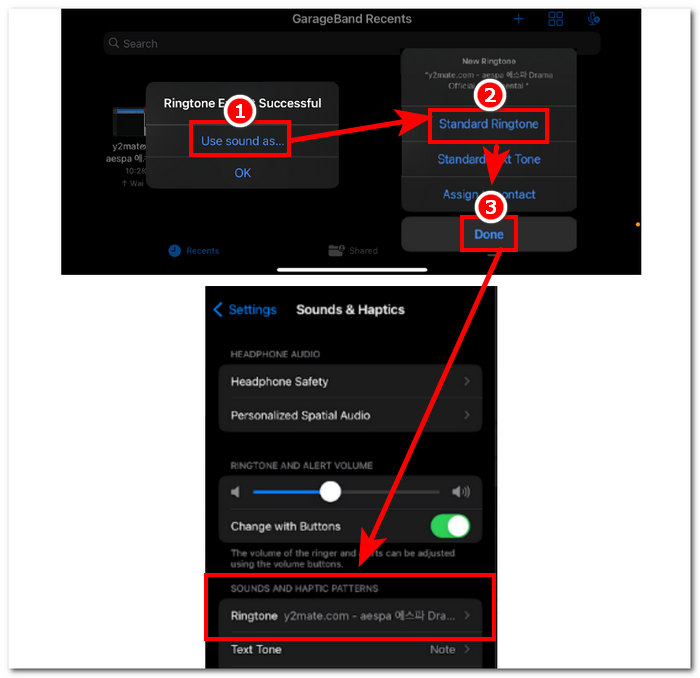
ذكري المظهر
إن تحويل YouTube إلى نغمة رنين MP3 على Android أمر سهل مثل إعداده. بفضل ميزاته المضمنة، يسمح Android لمستخدميه بتعيين نغمة رنين، مما يجعل العملية أسهل وأكثر ملاءمة. وبالتالي، لا يزال المستخدمون بحاجة إلى تنزيل وتحويل مقطع فيديو YouTube باستخدام أداة Y2mate عبر الإنترنت.
الخطوة 1باستخدام تطبيق YouTube، انسخ رابط الفيديو الذي تريد جعله نغمة رنين.
الخطوة 2. باستخدام متصفحك، الصق الرابط إلى أداة التحويل التي تختارها. قبل النقر على تحميل تذكر أنه يجب عليك تحديد قسم الصوت أولاً حتى يتم تحويل الفيديو إلى MP3.
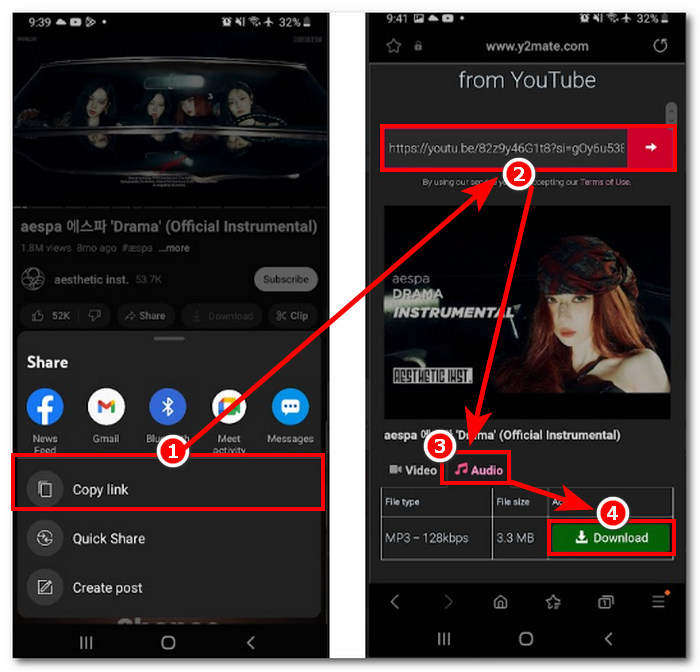
الخطوه 3. قم بالوصول إلى إعدادات نغمة الرنين في هاتفك لتعيين الصوت المحول حديثًا كنغمة رنين. ما عليك سوى اتباع خطوات التنقل التالية: إعدادات > الصوت والاهتزاز > نغمة رنين.
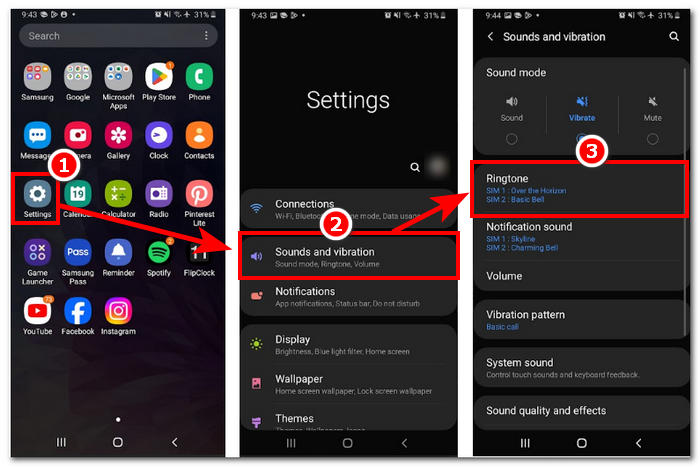
الخطوة 4بمجرد دخولك إلى إعداد نغمة الرنين، انتقل إلى إضافة نغمة الرنين الجديدة الخاصة بك من خلال النقر على زر + الموجود في الجزء العلوي الأيمن من الشاشة. وبهذا تكون قد قمت بنجاح بتعيين نغمة الرنين الجديدة الخاصة بك والتي جاءت من مقطع فيديو على YouTube.
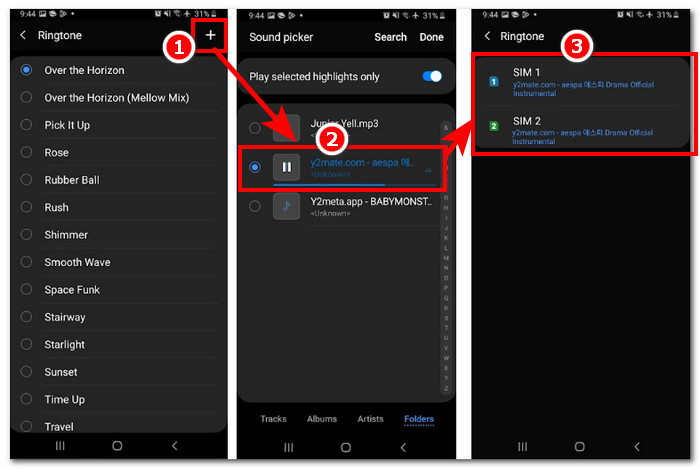
الجزء 4. الأسئلة الشائعة حول تحويل YouTube إلى نغمة رنين MP3
ما هي أداة الذكاء الاصطناعي التي تقوم بتحويل YouTube إلى MP3؟
يمكن للعديد من أدوات الذكاء الاصطناعي تحويل مقاطع فيديو YouTube إلى MP3 بفعالية. ومن بين الخيارات الشائعة YTMP3.cc وClipGrab.
ما هو تطبيق تحويل اليوتيوب إلى MP3؟
تطبيق تحويل YouTube إلى MP3 هو أداة يمكن تنزيلها على جهاز المستخدم المحمول. ومن بين تطبيقات التحويل TubeMAte وVideMate وSnaptube.
كيف تحفظ الصوت من فيديوهات اليوتيوب القصيرة؟
يحظر موقع YouTube التنزيل غير القانوني للصوت، وبالتالي المحتوى الموجود على المنصة. لحفظ الصوت بشكل غير قانوني من مقاطع الفيديو القصيرة على YouTube، يعتمد المستخدمون على أدوات التحويل عبر الإنترنت وتسجيل شاشة الهاتف.
خاتمة
التحويل تحويل اليوتيوب إلى ملف MP3 كنغمة رنين قد يكون الاستخدام عملية شاقة، خاصة للمبتدئين أو الأشخاص غير المتمرسين في مجال التكنولوجيا. وبالتالي، فإن اتباع الخطوات المذكورة أعلاه بدقة يمكن أن يساعد المستخدمين في إنشاء نغمة الرنين الخاصة بهم بسهولة. تقديم خيارات حول كيفية تحويل مقطع فيديو على YouTube وإنشاء نغمة رنين باستخدام برنامج Y2Mate عبر الإنترنت لأجهزة Android وiPhone وأداة تعتمد على البرنامج، FVC-picked Video Converter Ultimate، لميزات التخصيص.



 محول الفيديو النهائي
محول الفيديو النهائي مسجل الشاشة
مسجل الشاشة



